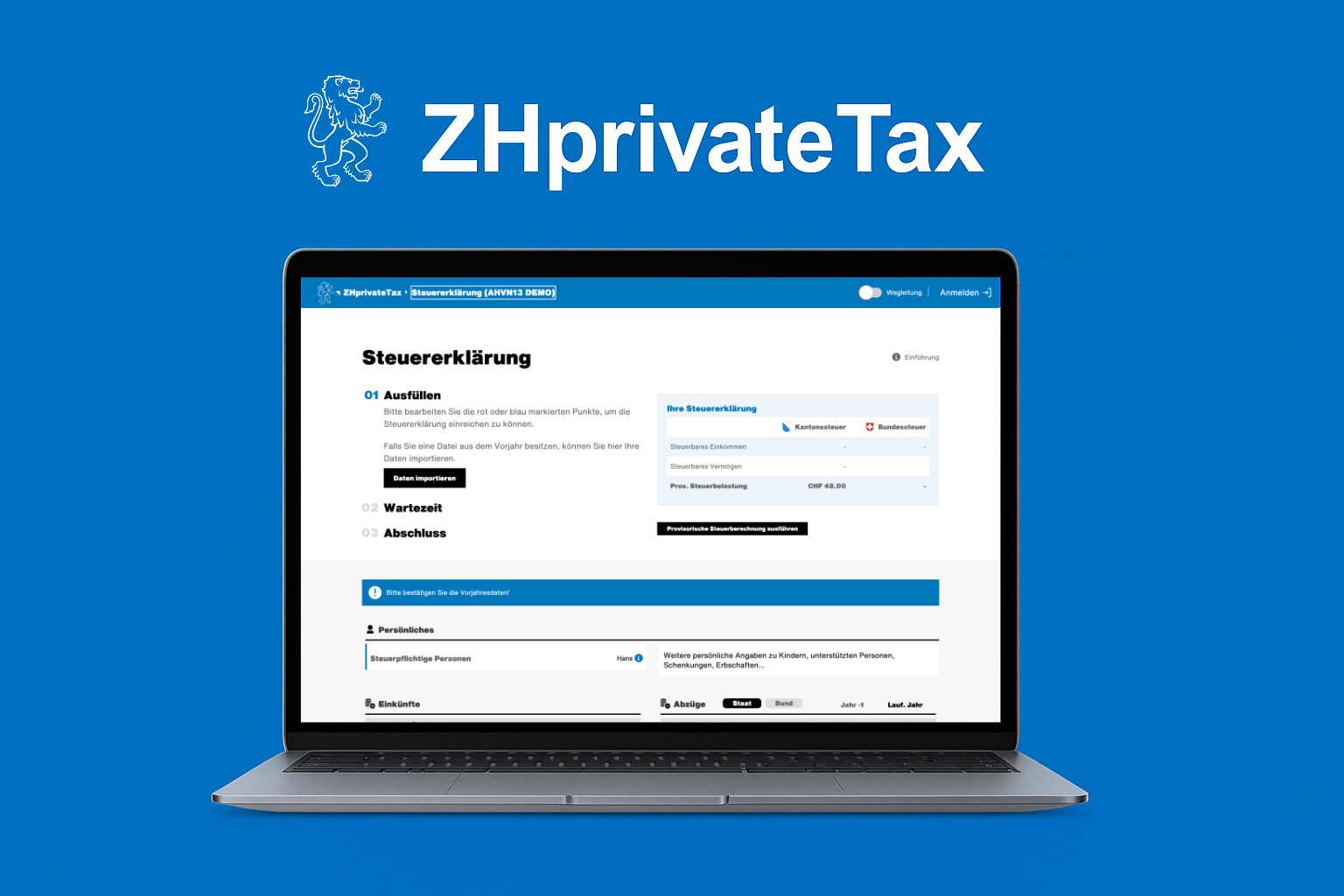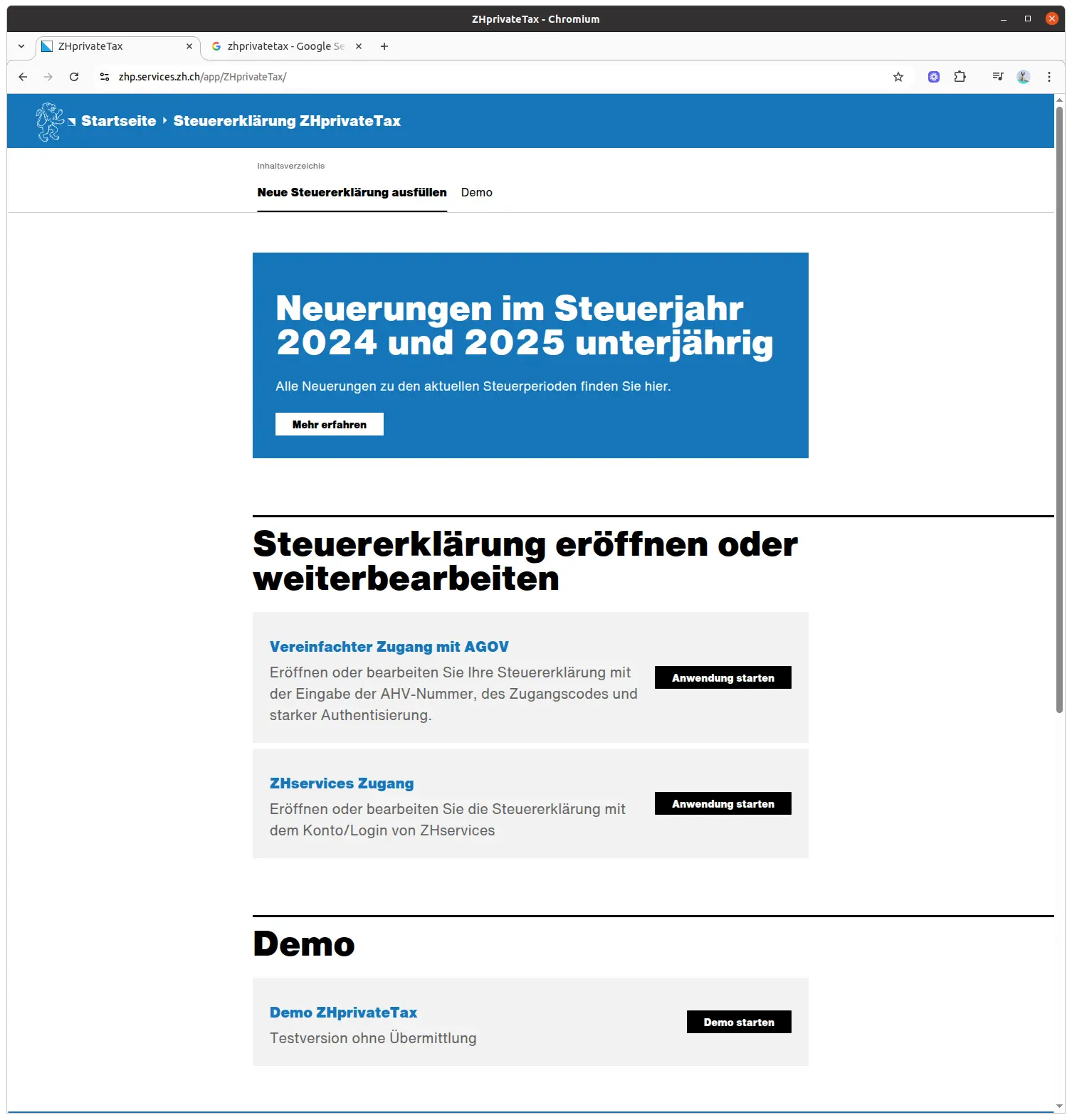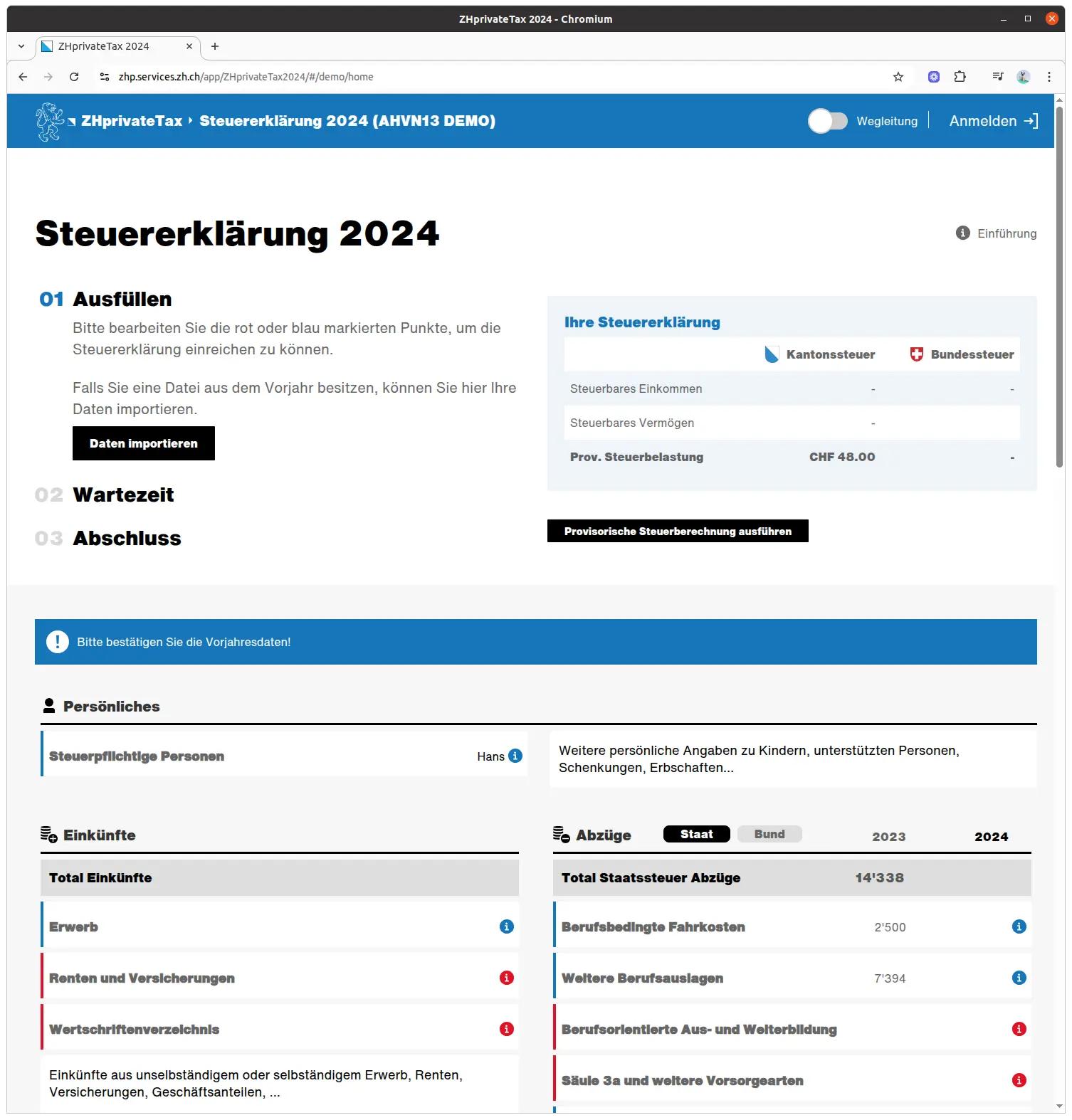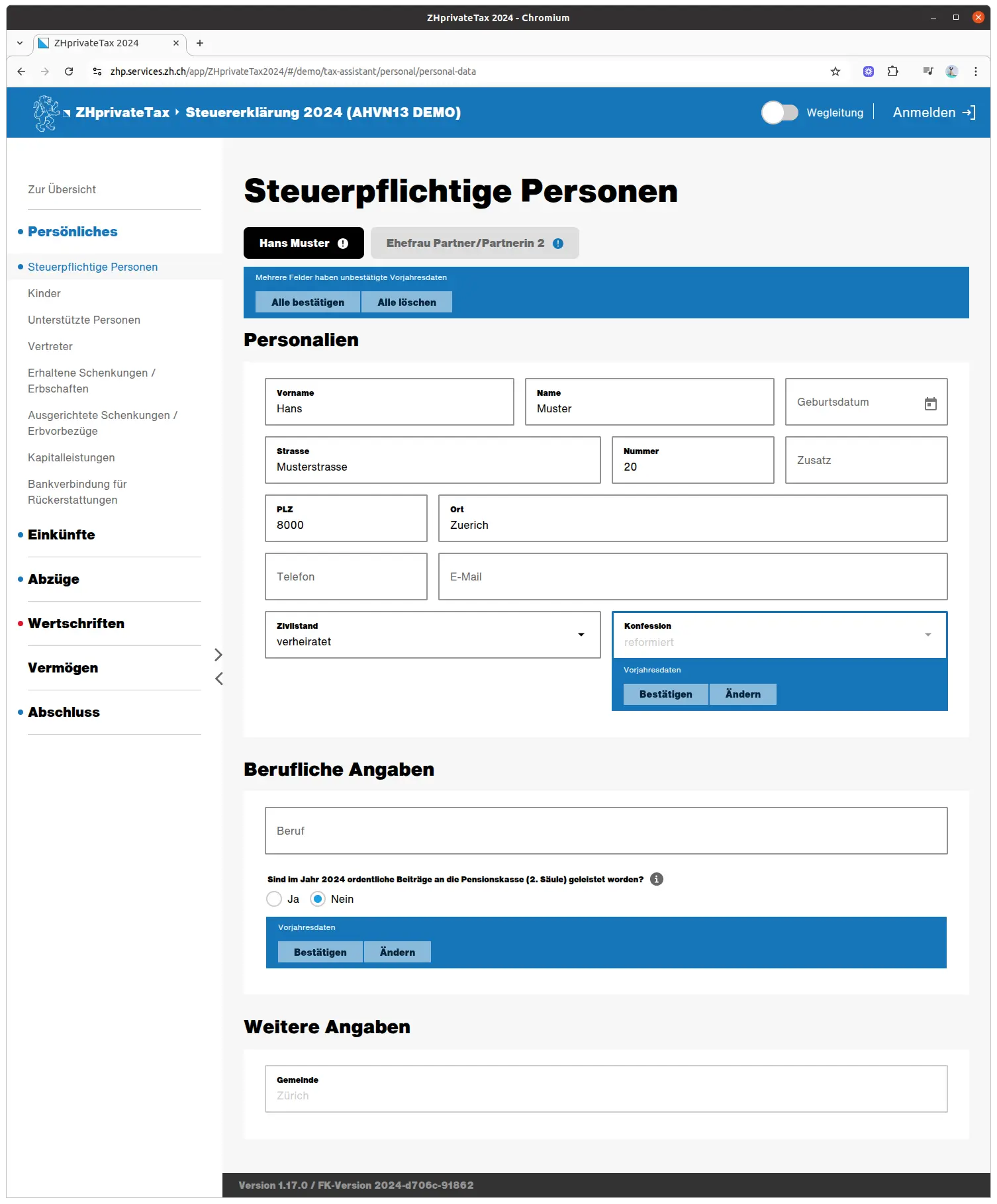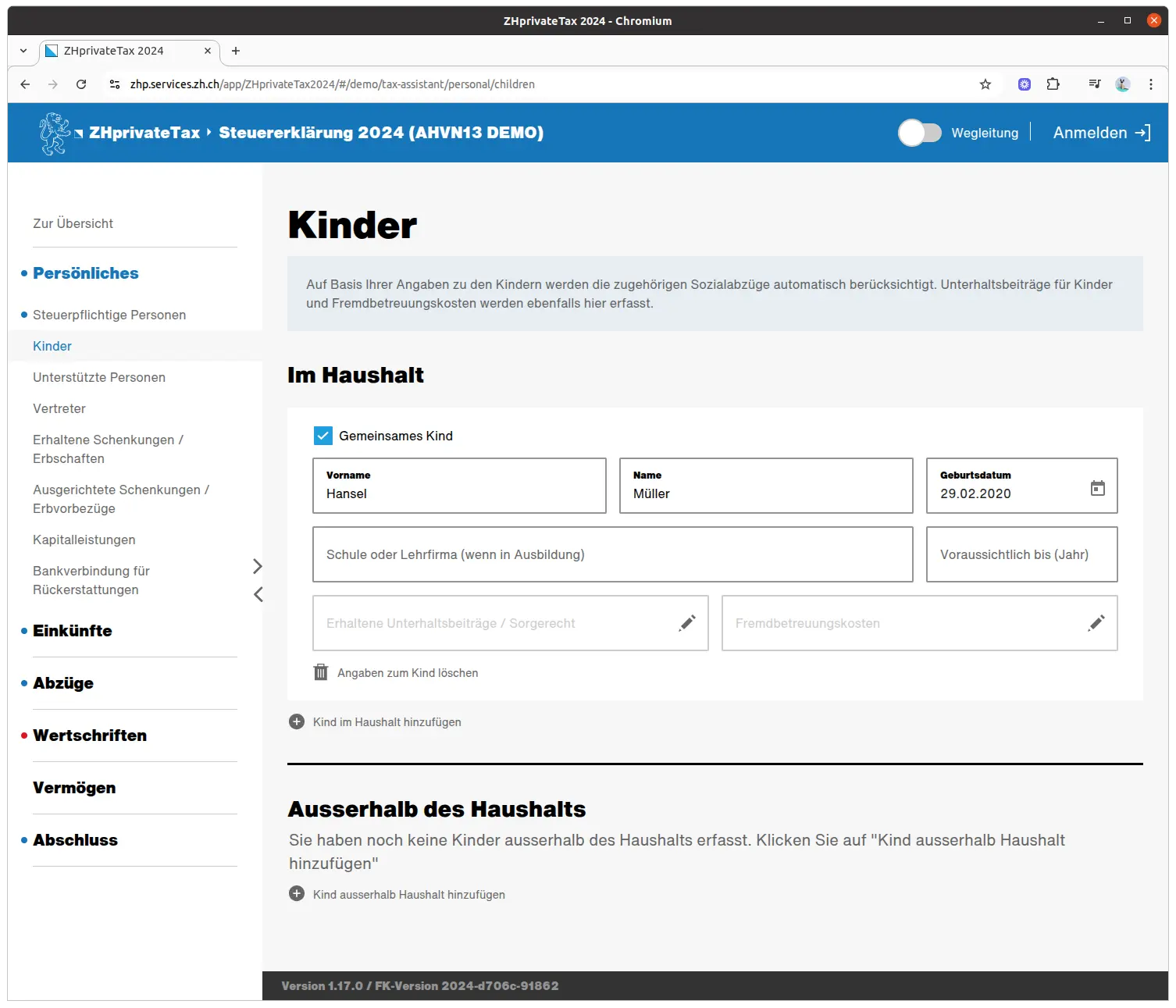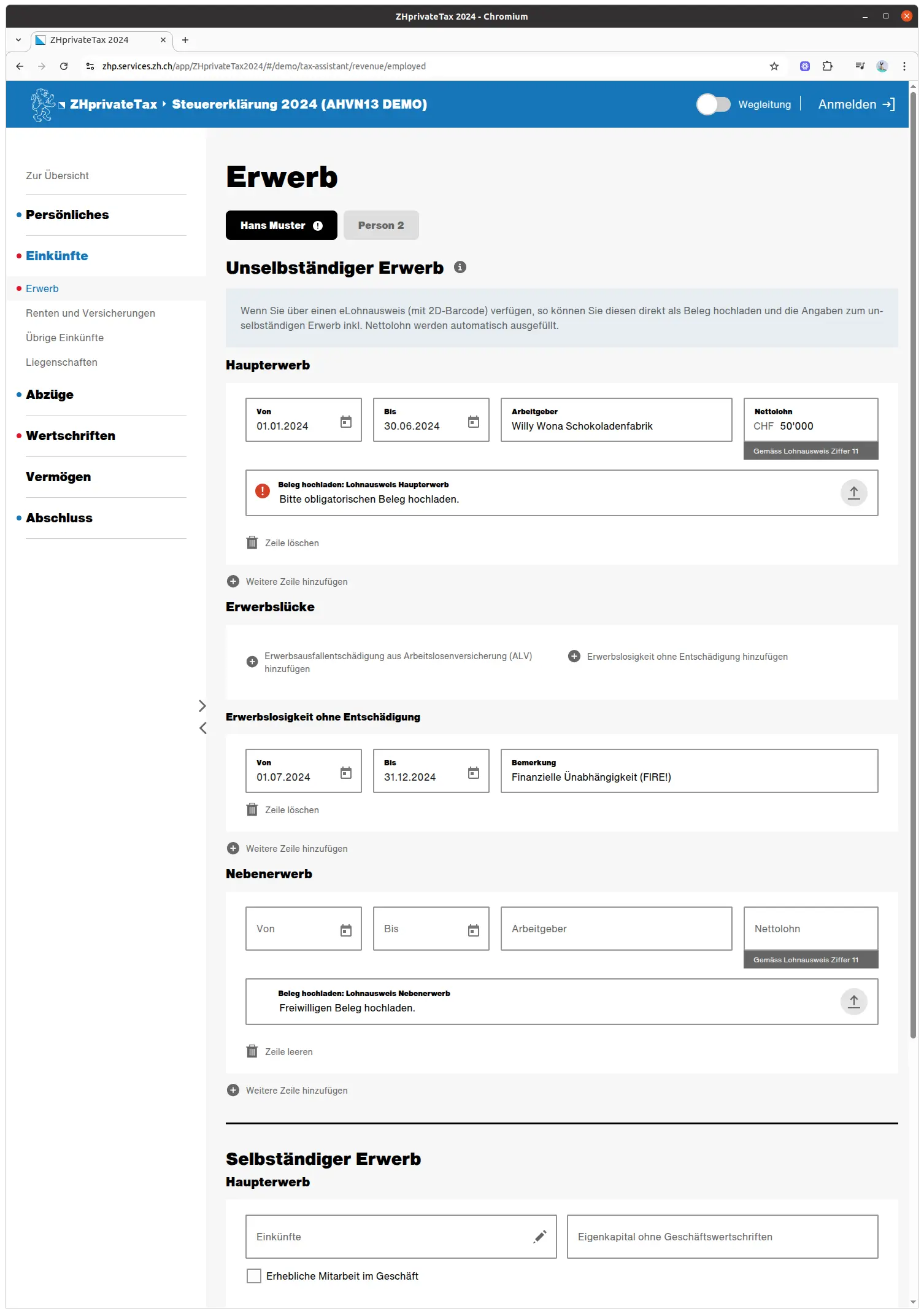Es ist gleich Frühling. Die Vogel zwitschen, die Tage werden wieder länger, und ein Brief der Steuerverwaltung trifft ein: Es sind die Zugangsdaten für die Steuererklärung.
Nach dem ersten Schock, wird der brave Steuerzahler sofort einen ersten Schritt unternehmen: den QR-Code mit dem Smartphone einscannen und um die Verschiebung der Deadline vom 31. März auf Ende September beantragen. Deadlines sind Stress, und gewisse Dokumente können zum Teil erst nach März eintreffen. Better safe than sorry.
Es gibt verschiedene Arten, die Steuererklärung zu füllen. Die einfachste ist online mit der ZHprivateTax Software. Dafür brauchst du ein Smartphone, einen Computer und Internet. Falls du zum ersten Mal diesen Weg folgst, dann musst du noch die AGOV App auf dem Smartphone installieren und Zugriff beantragen, das geht einige Tage, weil einige Daten per Briefpost verschickt werden.
Abgesehen vom holzigen Amtsdeutsch, ist die Steuererklärung relativ einfach zu füllen. Und falls du Fragen hast, kannst du immer (kostenfrei!) am Steueramt deiner Gemeinde wenden, die haben einen Schalter um deine Fragen zu beantworten und sind meistens sehr hilfreich. Sie wissen es wohl, je mehr sie dir jetzt helfen, um so weniger Papierkrieg gibt es nachher.
Jetzt hast du alle Unterlagen und die App ist installiert. Es geht los…
Schritt 1: Zugriff auf ZHprivateTax
Hier findest du ZHPrivateTax:
Das erste Mal brauchst du die Login-Daten aus der Steuerverwaltungsbrief. Nachher kannst du dich direkt mit AGOV einloggen.
Du startest die Anwendung mit vereinfachter Zugang mit AGOV, scannst den QR-Code mit dem Smartphone und schon bist du drin.
Schritt 2: Vorjahresdaten importieren
Falls du schon letztes Jahr mit ZHprivateTax die Steuererklärung gemacht hast, werden viele Daten schon automatisch importiert und du wirst jeweils nur bestätigen müssen, dass sie noch gültig sind. Die Schaltfläche ‘Daten importieren’ ist nur relevant, falls du letztes Jahr deine Steuererklärung offline ausgefüllt hast und du willst sie als Datei importieren.
In der Steuerklärung wirst du jeweils oben rechts die Wegleitung finden. Sie hat detaillierte Erklärungen zu dem Teil der aktuellen offenen Seite der Steuererklärung.
Zum Ausfüllen der Steuererklärung gehst du jetzt durch die verschiedenen Formulare in der angegebenen Reihenfolge. Die blauen und rote Infozeichen zeigen dir, wo offensichtlich Information fehlt oder sogar falsch ist.
Und du kannst jederzeit stoppen und an einem anderen Tag weitermachen, einfach ausloggen. Am nächsten Tag loggst du dich wieder ein und machst weiter, wo du aufgehört hast.
Schritt 3: Speichern nicht nötig
Die Anwendung wird jeweils deine Daten automatisch speichern, du brauchst es nicht explizit zu machen und es hat sowieso keine “Speichern” Taste.
Einzige Ausnahme: die Wertschriften. Dort sind die Eingaben komplex und die müssen explizit gespeichert werden. Beim wegklicken sind die Daten auch weg, so aufgepasst!
Schritt 4: Formular “Steuerpflichtige Personen”
Beim klicken auf “Steuerpflichtige Personen” landest du auf dem entsprechenden Formular.
Du bist jetzt beim Formular “Steuerpflichtige Personen” in der Gruppe “Persönliches”. Es gibt dort einiges zu füllen.
Die Angaben aus der letzten Steuererklärung sind schon da. Du kannst sie einfach “Alle bestätigen” und übernehmen. Und korrigieren, falls sich etwas geändert hat.
Falls dein Zivilstand “Verheiratet” oder “Eingetragene Partnerschaft” ist, erscheint oben eine Taste für die zweite Person. Du wirst diese Eingaben auch machen, aber zuerst mache deine Eingaben fertig, sonst kannst du was vergessen.
Ganz wichtig hier sind noch dein Beruf und die Frage, ob ordentliche Beiträge an die Pensionskasse gemacht worden sind. Das ist der Fall, wenn dein Jahreslohn mindestens CHF 22'680 beträgt (Stand 2025). Im Zweifelsfall findest du die Angabe auf deinen Lohnausweis unter Ziffer 10.1 (Ordentliche Beiträge).
Jetzt kannst du die Eingaben deiner Ehefrau oder Partner/Partnerin eingeben. Das Formular ist gleich.
Ab jetzt folgst du der Reihe der Formulare, die im linken Menü angegeben sind. Dabei wirst du wohl nur zwei davon brauchen: “Kinder” und “Bankverbindung”.
Kinder
In diesem Formular musst du deine Kinder auflisten, die du noch unterstützt. Das Formular unterscheidet zwischen Kinder im Haushalt und Ausserhalb des Haushalts.
Ganz wichtig. Hier kannst du die Kosten für die Fremdbetreuung angeben. Also Krippen, Horte und ähnliches gehören hier.
Bankverbindung für Rückerstattungen
In diesem Formular gibst du deine Bankverbindung an. Es ist ganz wichtig, falls das Steueramt dir Geld zurückweisen will. Wer will das nicht?
Andere Formulare
Die anderen Formulare decken sehr spezielle Fälle.
Unterstützte Personen: Falls du jemand unterstützst, meistens bedürftige Eltern oder Verwandte.
Vertreter: Falls jemand anders deine Steuererklärung für dich macht. Aber das ist offensichtlich nicht der Fall.
Erhaltene Schenkungen/Erbschaften: Falls du geerbt hast oder noch am Erben bist (ungeteilte Erbschaft), gehört die Information hier.
Ausgerichtete Schenkungen/Erbvorbezüge.
Kapitalleistungen: Falls du Kapital bezogen hast, z.B. aus eine Freizügigkeitskonto, 2. Säule, 3a. Säule, oder Lebensversicherung. Am wahrscheinlichsten, wenn du Geld aus der Vorsorgekonten nimmst wegen der Wohneigentumsförderung (WEF), Selbständigkeit, oder der Pensionierung.
Schritt 5: Einkünfte, Erwerb, Erwebslücken
Du hast alle Punkte unter Persönliches erledigt. Jetzt kommt die nächste Gruppe: Einkünfte. Öffne die Einkünfte und gehe zum Erwerb-Formular. Hier kannst du dein Einkommen deklarieren. Und genau wie bei den persönlichen Daten hast du oben die Möglichkeit zwischen deiner Daten und deiner Ehefrau/Partner zu wählen.
Falls Vorjahresdaten vorhanden sind, kannst du sie jetzt bestätigen, ändern, oder löschen.
Unselbständiger Erwerb ist Amtsdeutsch für Angestellte, während ein Selbständiger Erwerb heisst dass du selbständig bist. Nebenerwerb ist für kleinere Tätigkeiten wie ein Blog oder Rasenmähen bei Nachbarn, meistens ein geringer Einkommen unter CHF 22'680/Jahr.
Als Angestellter wirst du die Daten aus dem Lohnausweis finden. Trage die Daten deiner Einstellung und deinen Nettolohn (unter Ziffer 11 des Lohnausweises) wie auf dem Lohnausweis steht. Damit sind schon alle AHV- und Pensionskassenabzüge und Kinderzulagen gedeckt.
Als Selbständiger wirst du hier dein Einkommen und deine Buchhaltung hochladen.
Falls du weniger als 12 Monate Erwerbstätig warst, kommt jetzt automatisch eine weitere Eingabe für Erwerbslücken. Hier kannst du die bezogene Arbeitslosenversicherung angeben. Und falls du schon FIRE bist (gratuliere!), kannst du eine ‘Erwerbslosigkeit ohne Entschädigung’ geltend machen. Und vergiss nicht, dass du dich bei der AHV Behörden melden und die AHV Beträge für Nichterwebstätigen zahlen.
Belege hochladen
Spätestens jetzt musst du Beweise für deine Angaben liefern (“Pics or it didn’t happen”). Belege hochzuladen ist aber sehr einfach. Das machst du, indem du auf ‘Beleg hochladen’ klickst. Du hast jetzt 2 Möglichkeiten.
Am einfachsten ist, wenn du die Dokumente schon digital hast, z.B. als PDF oder JPG. Dann kannst du die Dateien direkt aus deinem Computer aufladen.
Die zweite Variante ist fast gleich so einfach. Papierbelege mit dem Smartphone fotografieren und hochladen. Hier wählst du die entsprechende Option, scannst den QR-Code und dein Smartphone ist bereit, um die Dokumente zu fotografieren. Am Ende nicht vergessen, die Datei zu akzeptieren, sonst ist sie weg.
Andere Einkünfte
Es gibt weitere Formulare hier. Sie decken ein paar Spezialfälle.
Das “Renten und Versicherungen” Formular ist für AHV/IV-Bezüge und Renten (z.B. aus der 2. Säule).
Das “Übrige Einkünfte” Formular ist für Unterhaltsbeiträge (z.B. Alimente nach einer Scheidung), Nachzahlungen, Taggelder oder andere Auszahlungen.
Nächster Schritt
Wenn du wie ich angestellt bist, waren diese ersten Schritte relativ einfach.
Im nächsten Artikel werden wir uns mit den folgenden Abschnitten befassen:
- Immobilien (als Mieter, Eigentümer oder Immobilieninvestor)
- Abzüge im Zusammenhang mit der beruflichen Tätigkeit (Reisekosten und andere)
- Abzüge für Schulden (als Mieter, Eigentümer oder Vermieter)
- Abzüge für die Säule 3a, Vorsorge, Versicherungskosten
- Versicherungsprämien (Krankenkasse)
- Krankheits- und Unfallkosten
Und wenn ich in den obigen Screenshots ein Steuerersparnispotenzial übersehen habe (oder wenn du Fragen hast), lass es mich bitte im Kommentarbereich unten wissen.